緊急時にiPhoneのパスコードを解除する裏ワザ5選
iPhoneのパスコードを忘れたなどでロックを解除できない時はどうしますか?この記事では、緊急通報画面や「Hey Siri」機能などを利用して、緊急時に使えるiPhoneのロックを解除する裏ワザを5つまとめました。
iPhoneのパスコードを忘れたなどでロックを解除できない場合、問題を解決できる緊急の手段は何ですか?実は、iPhoneのiOSバージョンによっては、緊急通報画面や「Hey Siri」機能を介して一時的にiPhoneのロックを解除できる裏ワザが存在します。この記事では、この方法を含め、緊急時に使えるiPhoneのロックを解除する裏ワザを5つまとめましたので、ぜひご自身の状況に合わせて適切な方法を選択してください。
目次隠す
時間を節約するために、直接に次の動画を見るのもお勧めします。操作手順が詳しく展示されています。

裏ワザ1:【iOS6.1限定】緊急通報画面でiPhoneのロックを解除する
通常iPhoneでは、パスワードを忘れたなどの理由でロックされている場合でもSOS緊急通報を発信することができます。古いiOS 6.1を使う場合は、iPhoneの緊急通報画面を通じてiPhoneのロックを解除する方法があります。iPhoneは常このようなシステムのバグを修正しているので、この方法を利用するにはiOS6.1 でなければなりません。以下は詳細な手順を紹介します。
ステップ1.iPhoneのロック画面にある「緊急」を選択します。
ステップ2.それで緊急電話の画面に入ります。「119」などの任意の緊急電話番号を入力して電話を掛かります。
ステップ3.電話がかかったらすぐに切ります。それから、電源ボタンを長押しして離します。
ステップ4.iPhoneの画面がオフになったら電源ボタンを押してiPhoneをオンにします。
ステップ5.パスコード入力画面が表示されたら、iPhoneの電源ボタンをもう一度長押しして、「緊急」をタップすると電源オフスライダーが表示されます。
ステップ6.ここでホームボタンを押すとiPhoneのホーム画面に戻ることができます。
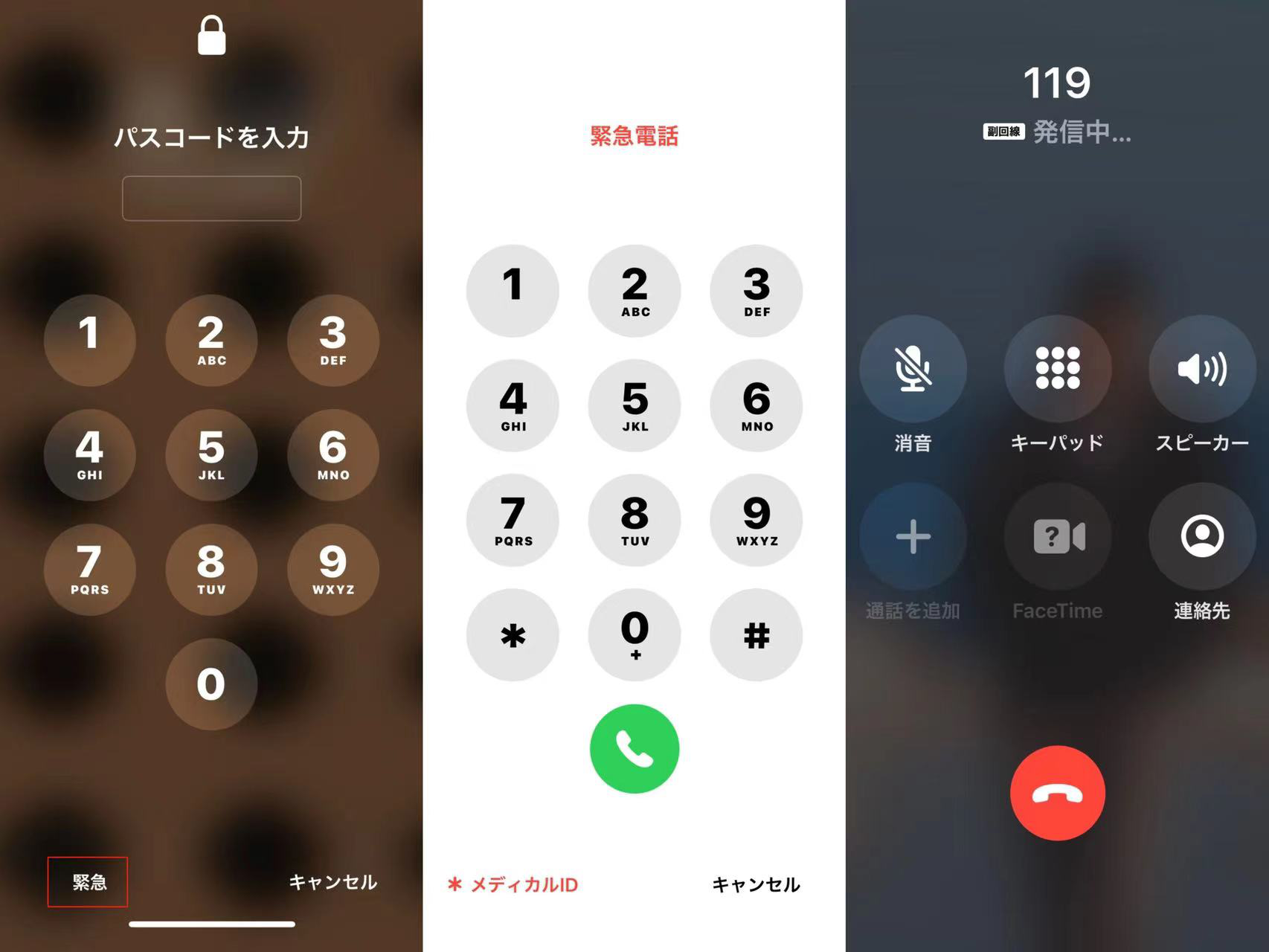
【iOS6.1限定】緊急通報画面でiPhoneのロックを解除する
裏ワザ2:【iOS10限定】「HeySiri」機能でiPhoneのロックを解除する
以上で紹介したiPhoneの緊急通報画面を通じてロックを解除する裏ワザは、iOS6.1にしか対応していないという制限があります。ここでは、パスコードを忘れた緊急時にも「Hey Siri」機能を利用してiPhoneのロックを解除する裏ワザを紹介します。ただし、この方法を利用するには、iPhoneのバージョンがiOS10で、「Hey Siri」機能がオンになっていることが必須です。以下に、この方法を使ってiPhoneのロックを解除する手順を紹介します。
ステップ1.まず、ロックされているiPhoneに「Hey Siri、今何時?」と話しかけます。画面に表示される時刻をタップして、世界時計の画面移されます。「+」をタップして、世界時計の検索欄に任意の文字を入力します。

「+」をタップ
ステップ2.入力した文字を選択し、「共有」→「メッセージ」の順にタップします。送信先の欄に適切な電話番号を入力して改行します。入力した電話番号を数回タップし、表示されたオプションから「新しい連絡先を作成」を選択します。
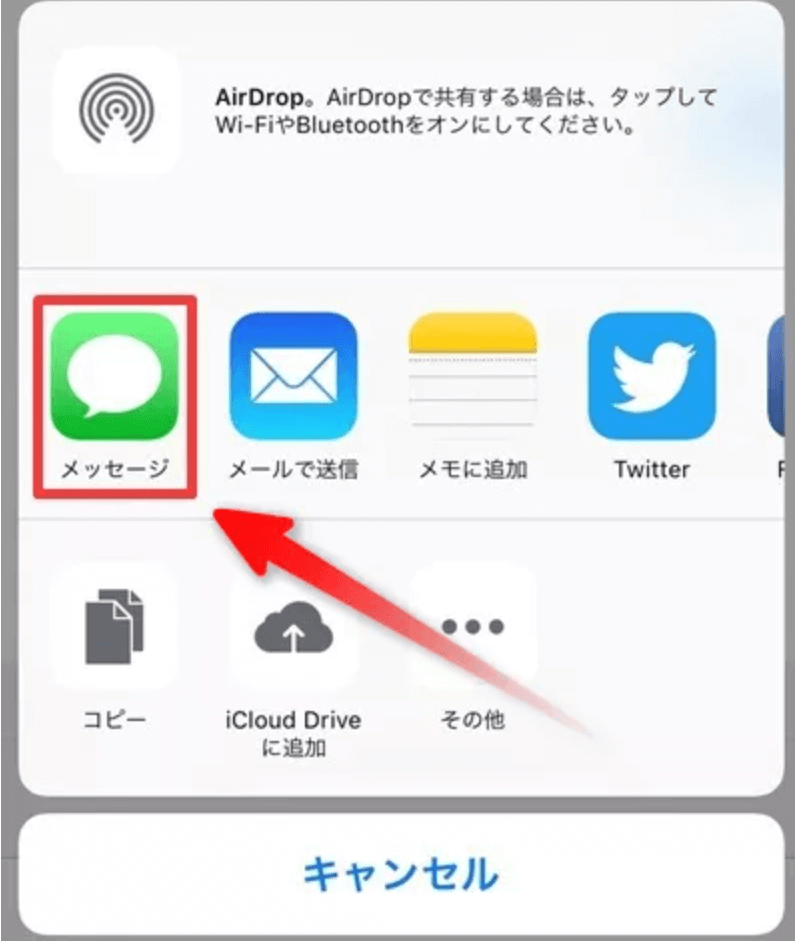
「メッセージ」を選択
ステップ3.新しい連絡先を作成する画面で、「写真を追加」→「写真を選択」の順でタップして、写真アプリを開きます。約5 間待ってから、ホームボタンを押してiPhoneのホーム画面に戻ることができます。
この裏ワザを使用すると、確かにiPhoneのロックを解除できますが、一時的に問題を解決するに過ぎません。パスワードを忘れてこの方法を利用しても、正常にiPhoneを使用できないので、緊急時以外には意義がありません。また、「Hey Siri」機能を利用するこの裏ワザでは、前に言及したiOSバージョンの制限の他にも、iPhoneのシステム障害をもたらすというデメリットがあります。
裏ワザ3:【全iOS対応】ロック解除専用ソフトを利用してiPhoneのロックを解除する
ここまでは、緊急時にiPhoneのパスコードを解除する方法として、iPhoneの緊急通報画面と「Hey Siri」機能のそれぞれを使用する裏技を見ました。しかし、この二つの方法には対応iOSバージョンが制限されていて、根本的に問題を解決できるわけではありません。ここで残された解決策はiPhoneを初期化してロックを解除する方法です。
効率的にiPhoneを初期化しiPhoneを初期化してロックを解除するには、専用のロック解除ソフト「AnyUnlock」の利用をおすすめします。「AnyUnlock」はApple認定済みに開発者なので、ウイルスや広告、スパイウェア、マルウェアで悩まされることなく安心して利用できます。ソフトはWindowsとMacの両方のパソコンと、最新のiOSバージョンと最新iPhoneシリーズに全部対応しています。AppleIDを忘れた場合でも心配なくスムーズにiPhoneを初期化して解除できます。「AnyUnlock」は緊急時にiPhoneのロックを解除できる以外に、Apple IDの削除やスクリーンタイムのパスコードの削除もできるとても便利なソフトです。
「AnyUnlock」ソフトを使ってiPhoneのロックを解除する方法も簡単なので詳しく紹介します。
Apple認定開発者によって開発されたツール–AnyUnlockにウイルス、広告、スパイウェア、マルウェアなどの有害なものは一切含まれていません。
ステップ1.ケーブルでiPhoneをパソコンに接続して、ソフトを起動します。それから、「画面ロックを解除」を選択します。

「画面ロックを解除」をクリック
ステップ2.iPhoneが検出されない場合は、画面上の指示に従ってiPhoneをリカバリーモードに設定します。
ステップ3.iPhoneが正常に検出されたら次のような画面になります。そこで「開始」ボタンをクリックします。

「開始」をクリック
ステップ4.画面上に表示されたiPhoneの情報を確認して、「ダウンロード」をクリックしてファームウェアパッケージのダウンロードを開始します。

「ダウンロード」ボタンをクリック
ステップ5.ファームウェアのダウンロードに時間がかかる場合もあるので、ネットワーク環境をいつも安定な状態で保持してください。ダウンロード完了したら、画面に表示される「今すぐ解除」を選択します。

「今すぐ解除」をクリック
ステップ6.以下の画面が表示されると、iPhoneの初期化およびロック解除が正常に行われたことを意味します。

画面ロックを正常に解除
裏ワザ4:iTunesを使ってiPhoneを初期化してロックを解除する
専用ソフトを使う以外にAppleの既存サービスを通じてiPhoneを初期化してロックを解除する方法もあります。たとえば、MacOS MojaveおよびWindowsコンピュータお利用する場合、iTunesを使用してiPhoneを初期化し、無料でロックを解除することもできます。詳細な手順は次のとおりです。
ステップ1.パソコンでiTunesを開き、iPhoneを充電ケーブルでパソコンに接続します。
ステップ2.iTunes上で表示されるiPhoneアイコンをクリックし、「iPhoneを復元」を選択します。
ステップ3.表示されたメッセージウィンドウでもう一度「復元」を選択すると、iPhoneが工場出荷時の設定に初期化されます。

iTunesを使ってiPhoneを初期化
裏ワザ5:iCloudを使ってiPhoneを削除してロックを解除する
パソコンを利用しないでiPhoneを初期化してロック解除したい場合は、ロックが掛かれた前に「iPhoneを探す」機能がオンの状態であれば、別のデバイスでiCloudを介してiPhoneを削除してロックを解除できます。また、iCloudへのログインが必要なため、Apple IDが分かることが必要とされます。では、iCloudを使ってiPhoneを削除してロックを解除する方法を見ましょう。
ステップ1.iCloudでロックされたiPhoneで使われるApple IDでサインインし、画面上の「iPhoneを探す」機能を選択します。
ステップ2. iPhoneアイコンをクリックして、削除したいiPhoneを選択します。それで、「iPhoneを消去」をクリックするとiPhoneの初期化が開始します。
まとめ
この記事では、パスコードを忘れたなどの緊急時にiPhoneのロックを解除する裏ワザを紹介しました。冒頭で紹介した緊急通報画面と「Hey Siri」機能を利用すると、無料でiPhoneのロックを解除できますが、iOSバージョンが制限されていて、一時的な解決策に過ぎません。iPhoneのロックを解除できない問題を根本から解決するには、iPhoneを初期化するしかありません。iTunesやiCloudを介してもiPhoneの初期化ができますが、Apple IDを忘れた場合はパスワード一切不要の専用ソフト「AnyUnlock」の使用がおすすめです。ソフトには無料試用版もあるので、今すぐダウンロードして体験してみましょう。
製品関連の質問? 迅速な解決策については、サポートチームにお問い合わせください >
